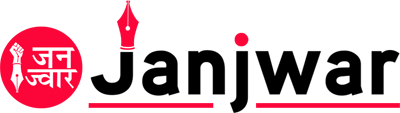Gmail से किसी को भेज दिया है गलत Email तो घबराएं नहीं, इस आसान तरीके से ऐसे करें Recall
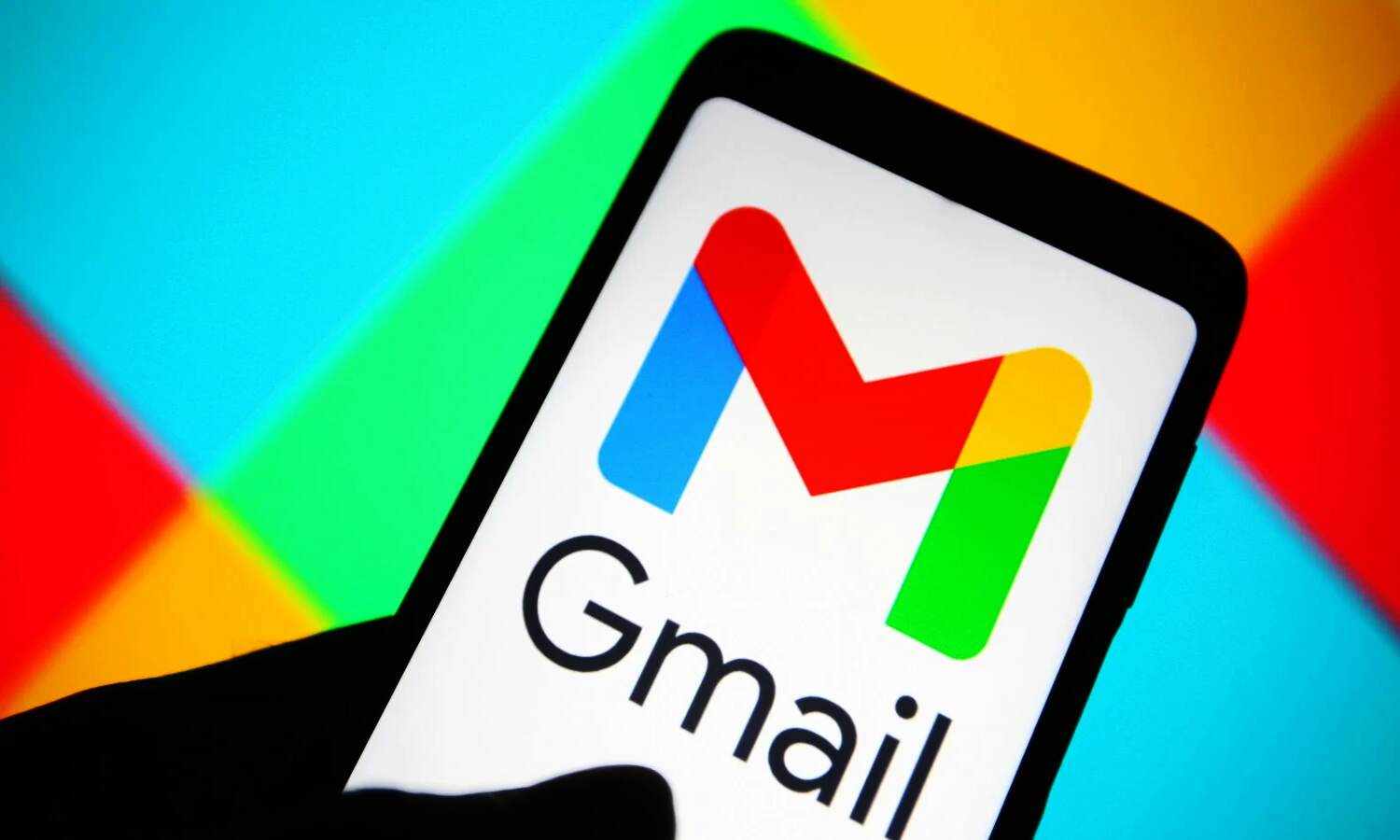
Gmail से किसी को भेज दिया है गलत Email तो घबराएं नहीं, इस आसान तरीके से ऐसे करें Recall
Recall Email in Gmail : आज के आधुनिक युग में टेक्नोलॉजी इतनी एडवांस हो चुकी है कि पल भर में ही हम और आप किसी को भी ईमेल के जरिए अपनी जरूरी दस्तावेज या फिर जरूरी जानकारी साझा कर देते हैं। कई बार ये टेक्नोलॉजी का गलत तरीके से इस्तेमाल भी हो जाता है और हम उसे ठीक नहीं कर पाते। कई बार ऐसा होता है कि हम ईमेल किसी दूसरे इंसान को भेजना चाहते हैं और वो मेल गलती से किसी और को ही भेज देते है, जिसके पास नहीं जाना चाहिए था या तो कभी ऐसा होता है कि हम ईमेल तो सही इंसान को भेजते हैं लेकिन उस ईमेल में कुछ गलती हो जाती है या कुछ गलत डॉक्यूमेंट्स शेयर हो जाते हैं जोकि नहीं जाने चहिए थे।
गलत जगह भेज देते हैं अपनी पर्सनल इन्फॉर्मेशन
ऐसा अक्सर होता है कि हम और आप अपने Gmail से गलत आईडी पर ईमेल भेज देते हैं और बाद में हमें अफसोस होता है कि ऐसी गलती नहीं होनी चाहिए थी। कई बार तो लोग अपनी पर्सनल इन्फॉर्मेशन, तस्वीरें और वीडियो तक किसी और आईडी पर शेयर कर देते हैं। इस गलती के पीछे खासतौर पर दो कारण होते हैं ।
गलत जगह ईमेल सेंड होने के कारण
पहला कारण यह कि ईमेल सर्च के समय ड्रॉप डाउन में गलत ईमेल आईडी को सेलेक्ट कर लिया, जो एक जैसे ही नाम के हैं। दूसरा कारण यह कि आपने टाइपिंग के दौरान ही गलती से कुछ और टाइप किया और वह किसी और व्यक्ति की ईमेल आईडी निकली। चाहें किसी भी तरह की गलती क्यों न हो अब आप उसे ठीक करना चाहते हैं तो उसे रिकॉल करने का आसान तरीका है।
रिकॉल ऑप्शन को करना होगा एक्टिव
अगर आपसे भी ऐसी गलती हुई है तो घबराने की जरूरत नहीं है। जीमेल आपको अपने ईमेल को रिकॉल करने की सुविधा देता है। हालांकि इस ऑप्शन पर जाकर आपको इसे एक्टिव करना होगा। यह ऑप्शन एक्टिव हो जाने के बाद आप अपने भेजे हुए ईमेल को 30 सेकेंड के भीतर रिकॉल कर सकते हैं। यह समय खत्म हो जाने पर ये सुविधा नहीं रहेगी।
नीचे की ओर बाईं तरह होगा यह ऑप्शन
जब जीमेल से किसी को मेल भेजा जाता है तो आपकी स्क्रीन पर बाईं ओर नीचे की तरफ Undo और View Massage का ऑप्शन आता है। अगर अपने से ईमेल भेजने में कोई गलती हुई है तो नीच के Undo (अनडू) ऑप्शन पर क्लिक कर दीजिये, इससे आपके द्वारा भेजा हुआ ईमेल वापस आ जाएगा। आप उस ईमेल को कैंसिल भी कर सकते हैं या फिर जरूरी बदलाब के बाद इस सेम ईमेल आईडी पर दोबारा सेंड कर सकते हैं।
ऐसे करें Gmail में Undo का ऑप्शन एक्टिव
वैसे जो ज्यादातर ईमेल में यह ऑप्शन एक्टिव रहता है लेकिन आगरा आपके ईमेल में Undo का ऑप्शन एक्टिव नहीं है तो इसे आसानी से एक्टिव किया जा सकता है। आप इन तरीको से स्टेप बाय स्टेप इस ऑप्शन को एक्टिव कर सकते हैं।
- पहले जीमेल लॉगिन करें।
- जीमेल के सेटिंग वाले ऑप्शन पर क्लिक करें।
- See All Settings पर क्लिक करें।
- जनरल सेटिंग्स पर क्लिक करें।
- यहां आपको सांसिलेशन पीरियड में 5, 10, 20, 30, सेकेंड का ऑप्शन चुनना है। उसे पेज के सबसे नीचे 'Save Changes' का विकल्प होगा, जिसपर क्लिक करने के साथ ही अनडू का ऑप्शन आपके स्क्रीन पर एक्टिव हो जाएगा।